Erstellung eines ScreenApp-Kontos: Eine Schritt-für-Schritt-Anleitung
ScreenApp bietet eine webbasierte Lösung zur Bildschirmaufnahme, ohne dass Software-Downloads oder Browsererweiterungen erforderlich sind. Diese Anleitung beschreibt den Prozess der Erstellung eines ScreenApp-Kontos, der in wenigen Minuten abgeschlossen werden kann.
Anmeldung für ScreenApp
- Besuchen Sie die ScreenApp-Website. Navigieren Sie mit Ihrem bevorzugten Webbrowser zur ScreenApp-Homepage.
** ** 2.Suchen Sie dieAnmeldeoption. In der oberen rechten Ecke der Homepage finden Sie eine Schaltfläche mit der Bezeichnung “Anmelden (Es ist kostenlos)”. Klicken Sie auf diese Schaltfläche, um den Kontoerstellungsprozess zu starten.
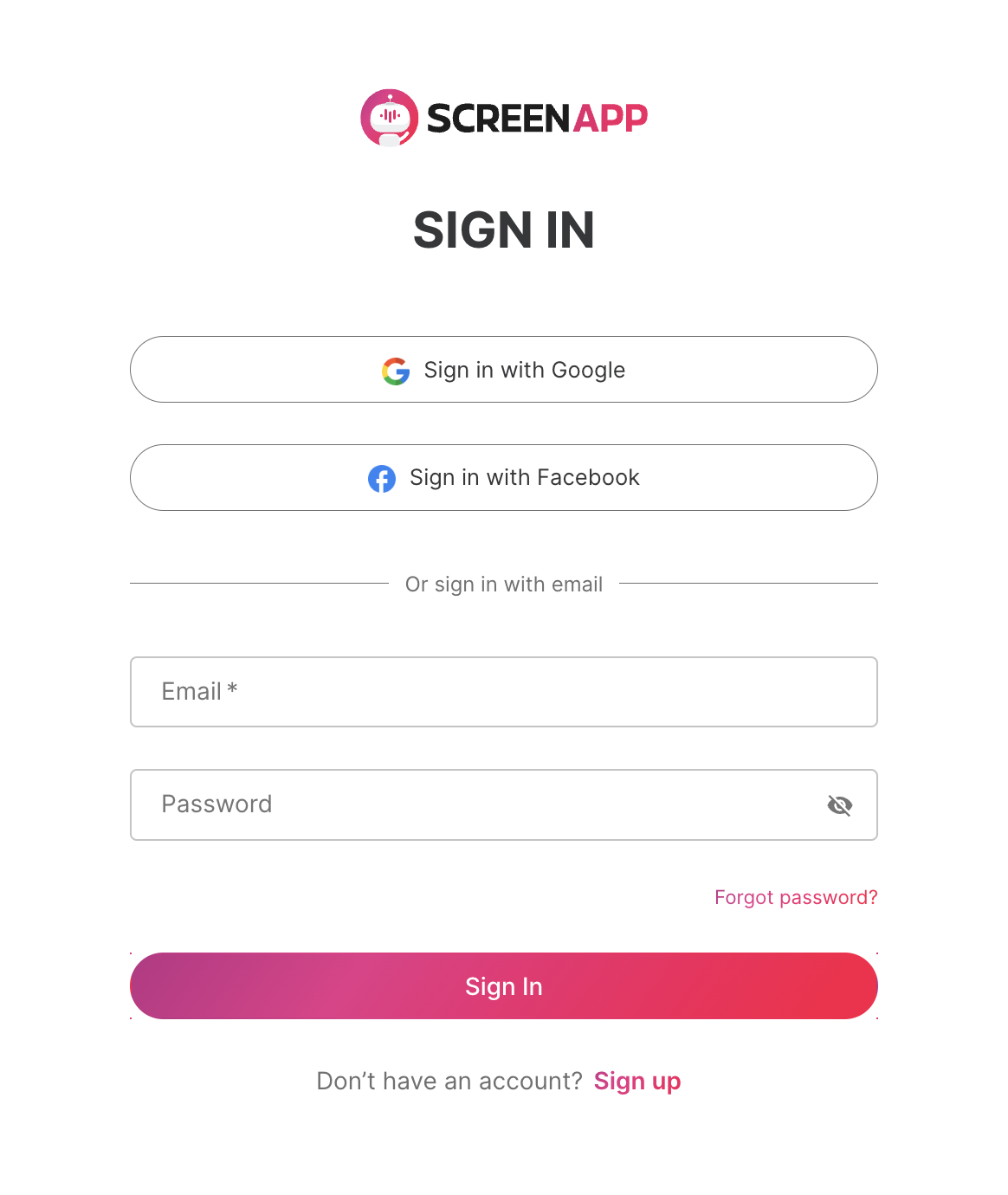 3. Wählen Sie Ihre Anmeldemethode. ScreenApp bietet drei praktische Anmeldeoptionen:
3. Wählen Sie Ihre Anmeldemethode. ScreenApp bietet drei praktische Anmeldeoptionen:
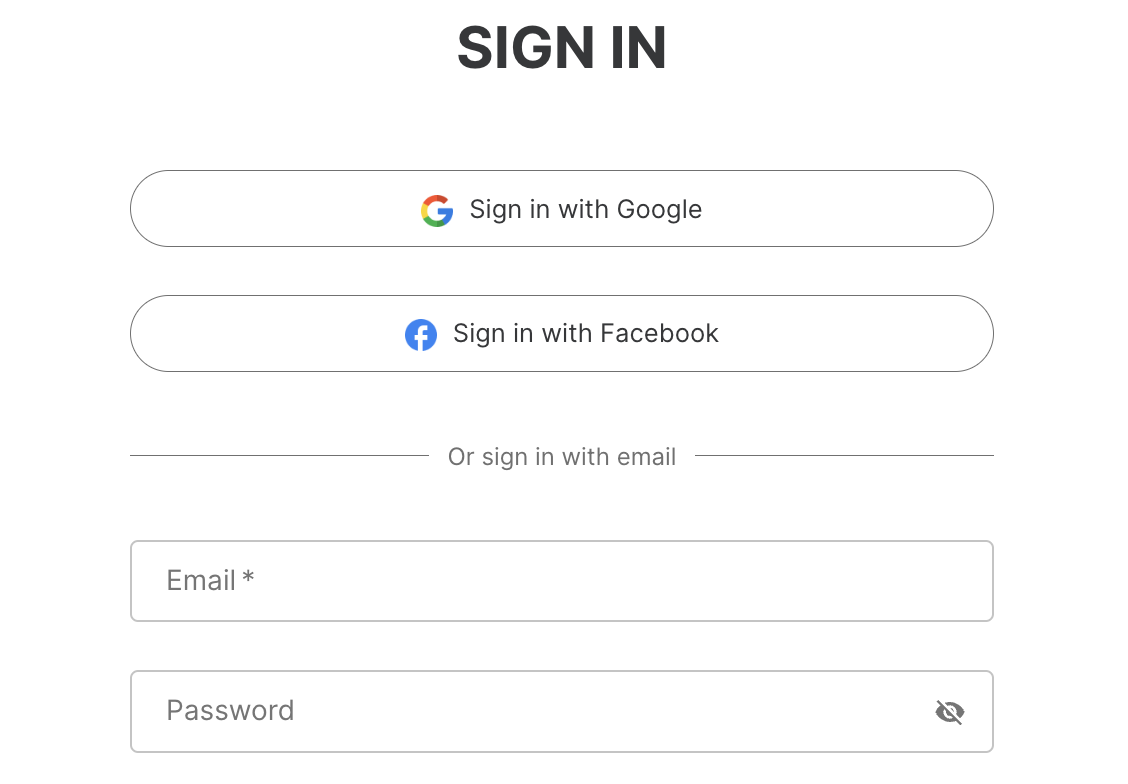 ** Mit Google anmelden**: Diese Methode nutzt Ihre bestehenden Google-Kontodaten für eine optimierte Anmeldung.
** Mit Facebook anmelden**: Ähnlich wie bei der Google-Anmeldung nutzt diese Option Ihr Facebook-Konto für eine schnellere Registrierung.
** Mit E-Mail und Passwort anmelden**: Mit dieser traditionellen Methode können Sie ein Konto mit Ihrer bevorzugten E-Mail-Adresse und einem selbstgewählten Passwort erstellen. Wählen Sie Ihre bevorzugte Methode und stellen Sie sicher, dass Sie den Nutzungsbedingungen von ScreenApp zustimmen, bevor Sie fortfahren. Klicken Sie auf “Loslegen”, um fortzufahren.
4**. Bestätigen Sie Ihre E-Mail-Adresse.** ScreenApp sendet eine Bestätigungs-E-Mail an die Adresse, die Sie bei der Anmeldung angegeben haben. Überprüfen Sie Ihren Posteingang auf diese E-Mail und suchen Sie den Bestätigungslink oder die Schaltfläche (oft mit der Bezeichnung “Jetzt bestätigen”). Klicken Sie auf diesen Link, um Ihre E-Mail-Bestätigung abzuschließen und Ihr Konto zu aktivieren.
** Mit Google anmelden**: Diese Methode nutzt Ihre bestehenden Google-Kontodaten für eine optimierte Anmeldung.
** Mit Facebook anmelden**: Ähnlich wie bei der Google-Anmeldung nutzt diese Option Ihr Facebook-Konto für eine schnellere Registrierung.
** Mit E-Mail und Passwort anmelden**: Mit dieser traditionellen Methode können Sie ein Konto mit Ihrer bevorzugten E-Mail-Adresse und einem selbstgewählten Passwort erstellen. Wählen Sie Ihre bevorzugte Methode und stellen Sie sicher, dass Sie den Nutzungsbedingungen von ScreenApp zustimmen, bevor Sie fortfahren. Klicken Sie auf “Loslegen”, um fortzufahren.
4**. Bestätigen Sie Ihre E-Mail-Adresse.** ScreenApp sendet eine Bestätigungs-E-Mail an die Adresse, die Sie bei der Anmeldung angegeben haben. Überprüfen Sie Ihren Posteingang auf diese E-Mail und suchen Sie den Bestätigungslink oder die Schaltfläche (oft mit der Bezeichnung “Jetzt bestätigen”). Klicken Sie auf diesen Link, um Ihre E-Mail-Bestätigung abzuschließen und Ihr Konto zu aktivieren.
Zugriff auf Ihr Konto und Erkundung von kostenpflichtigen Optionen (Optional)
- Kontozugriff. Nach der E-Mail-Bestätigung werden Sie zurück zur ScreenApp-Website geleitet und automatisch in Ihr neues Konto eingeloggt.
- Erkundung von kostenpflichtigen Plänen (Optional). ScreenApp bietet zwei kostenpflichtige Abonnementpläne an, die im Vergleich zum kostenlosen Tarif zusätzliche Funktionen und Aufnahmezeit bieten. Sie finden einen detaillierten Vergleich der Pläne innerhalb der Plattform.
- Testen von kostenpflichtigen Plänen. Wenn Sie die Vorteile eines kostenpflichtigen Plans vor einer Festlegung ausprobieren möchten, bietet ScreenApp Testoptionen für jeden Plan an.
- Fortfahren mit dem kostenlosen Plan. Wenn Sie zu diesem Zeitpunkt nicht an kostenpflichtigen Funktionen interessiert sind, können Sie den kostenlosen Tarif von ScreenApp weiterhin nutzen, indem Sie auf die Schaltfläche “Jetzt überspringen” klicken.
- Aktualisierung auf einen kostenpflichtigen Plan (Optional). Sie können jederzeit auf einen kostenpflichtigen Plan upgraden, indem Sie auf die Schaltfläche “Upgrade” in der oberen rechten Ecke Ihres Konto-Dashboards klicken.
ScreenApp teilen und Support erhalten
ScreenApp ermutigt Benutzer, ihre positiven Erfahrungen zu teilen und die Plattform weiterzuempfehlen. Sie stellen Schaltflächen zur Verfügung, um ScreenApp einfach auf Social-Media-Plattformen wie Facebook und LinkedIn zu teilen. Für Fragen, Anfragen oder Feedback zu ScreenApp können Sie das Support-Team direkt per E-Mail unter folgender Adresse kontaktieren: